一、UI布局

1、常用UI布局
(1)LinerLayout
线性布局:用来控制其子View以水平或垂直方式展开显示

(2)理解LinearLayout权重

(3)创建项目搭建上面的界面
1)创建项目工程





2)创建新的布局


liner_layout.xml
<?xml version="1.0" encoding="utf-8"?>
<LinearLayout xmlns:android="http://schemas.android.com/apk/res/android"
android:layout_width="match_parent"
android:layout_height="match_parent"
android:orientation="vertical" >
<EditText
android:layout_width="match_parent"
android:layout_height="wrap_content"
android:hint="To" >
</EditText>
<EditText
android:layout_width="match_parent"
android:layout_height="wrap_content"
android:hint="Subject" >
</EditText>
<EditText
android:layout_width="match_parent"
android:layout_height="0dp"
android:layout_weight="1"
android:hint="Message"
android:gravity="top"
>
</EditText>
<LinearLayout
android:layout_width="match_parent"
android:layout_height="wrap_content" >
<Button
android:layout_width="0dp"
android:layout_height="wrap_content"
android:layout_weight="1"
android:text="Reset"
/>
<Button
android:layout_width="0dp"
android:layout_height="wrap_content"
android:layout_weight="1"
android:text="Send"
/>
</LinearLayout>
</LinearLayout>
3)修改MainActivity

package com.itzheng.l03_layout;
import android.app.Activity;
import android.os.Bundle;
import android.view.Menu;
import android.view.MenuItem;
public class MainActivity extends Activity {
@Override
protected void onCreate(Bundle savedInstanceState) {
super.onCreate(savedInstanceState);
setContentView(R.layout.liner_layout);
}
}

(4)RelativeLayout相对布局

1)创建布局实现上述案例


对应的页面的代码
<?xml version="1.0" encoding="utf-8"?>
<RelativeLayout xmlns:android="http://schemas.android.com/apk/res/android"
android:layout_width="match_parent"
android:layout_height="match_parent" >
<TextView
android:id="@+id/et_relative_msg"
android:layout_width="wrap_content"
android:layout_height="wrap_content"
android:layout_alignParentLeft="true"
android:layout_alignParentRight="true"
android:hint="Message" />
<Button
android:id="@+id/btn_relative_ok"
android:layout_width="wrap_content"
android:layout_height="wrap_content"
android:text="OK"
android:layout_below="@+id/et_relative_msg"
android:layout_alignRight="@+id/et_relative_msg" />
<Button
android:id="@+id/btn_relative_cancle"
android:layout_width="wrap_content"
android:layout_height="wrap_content"
android:text="Cancle"
android:layout_alignTop="@id/btn_relative_ok"
android:layout_toLeftOf="@id/btn_relative_ok"
android:layout_marginRight="10dp"
/>
</RelativeLayout>

(5)FrameLayout

1)创建布局

2)完成上述案例当中的样式
<?xml version="1.0" encoding="utf-8"?>
<FrameLayout xmlns:android="http://schemas.android.com/apk/res/android"
android:layout_width="match_parent"
android:layout_height="match_parent" >
<TextView
android:layout_width="280dp"
android:layout_height="280dp"
android:background="#33ffff"
android:layout_gravity="center"
/>
<TextView
android:layout_width="240dp"
android:layout_height="240dp"
android:background="#33aaff"
android:layout_gravity="center"
/>
<TextView
android:layout_width="200dp"
android:layout_height="200dp"
android:background="#33ccff"
android:layout_gravity="center"
/>
<TextView
android:layout_width="160dp"
android:layout_height="160dp"
android:background="#3399ff"
android:layout_gravity="center"
/>
<TextView
android:layout_width="120dp"
android:layout_height="120dp"
android:background="#3366ff"
android:layout_gravity="center"
/>
<TextView
android:layout_width="80dp"
android:layout_height="80dp"
android:background="#3311ff"
android:layout_gravity="center"
/>
<TextView
android:layout_width="40dp"
android:layout_height="40dp"
android:background="#3300ff"
android:layout_gravity="center"
/>
<!--
gravity:控制的是当前视图的内容/子视图
layout_gravity:控制当前视图自己
-->
</FrameLayout>

2、常用视图标签的属性
(1)属性的划分

(2)常用的基本属性

(3)内边距与外边距
内边距属性

(4)创建新的视图


实现上述的视图

<?xml version="1.0" encoding="utf-8"?>
<RelativeLayout xmlns:android="http://schemas.android.com/apk/res/android"
android:layout_width="match_parent"
android:layout_height="match_parent" >
<EditText
android:id="@+id/editText1"
android:layout_width="fill_parent"
android:layout_height="wrap_content"
android:layout_margin="20dp"
android:hint="Messsage"
android:paddingLeft="20dp"
/>
<Button
android:id="@+id/button1"
android:layout_width="wrap_content"
android:layout_height="wrap_content"
android:layout_alignRight="@+id/editText1"
android:layout_below="@id/editText1"
android:layout_marginTop="20dp"
android:text="OK" />
</RelativeLayout>
(5)同方向对齐与反方向对齐

(6)相对父视图定位



3、ListView


(1)Adapter

(2)ListView和ArrayAdapter

实现上述效果
1)创建项目





2)页面搭建


<ListView xmlns:android="http://schemas.android.com/apk/res/android"
android:id="@+id/lv_main"
android:layout_width="fill_parent"
android:layout_height="fill_parent" >
</ListView>
3)创建新的页面

<?xml version="1.0" encoding="utf-8"?>
<TextView xmlns:android="http://schemas.android.com/apk/res/android"
android:layout_width="match_parent"
android:layout_height="match_parent" >
</TextView>
4)实现上述样式
修改item_array_adapter.xml

<?xml version="1.0" encoding="utf-8"?>
<TextView xmlns:android="http://schemas.android.com/apk/res/android"
android:layout_width="match_parent"
android:layout_height="60dp"
android:textSize="20sp"
android:gravity="center_vertical"
>
</TextView>
修改activity_main.xml
<ListView xmlns:android="http://schemas.android.com/apk/res/android"
android:id="@+id/lv_main"
android:layout_width="fill_parent"
android:layout_height="fill_parent" >
</ListView>
修改MainActivity
package com.itzheng.l03_listview;
import android.app.Activity;
import android.os.Bundle;
import android.view.Menu;
import android.view.MenuItem;
import android.widget.ArrayAdapter;
import android.widget.ListView;
public class MainActivity extends Activity {
private ListView lv_main;
@Override
protected void onCreate(Bundle savedInstanceState) {
super.onCreate(savedInstanceState);
setContentView(R.layout.activity_main);
lv_main = (ListView)findViewById(R.id.lv_main);
//准备集合数据
String[] data = {
"A","B","C","D","E","F","H","I","J","K","L","M"};
//准备ArrayAdaper对象
ArrayAdapter<String> adapter = new ArrayAdapter<String>(this, R.layout.item_array_adapter,data);
//设置Adatper显示列表
lv_main.setAdapter(adapter);
}
}

(3)ListView+SimpleAdapter

a、准备一些图片

复制到

b、更改上述的MainActivity

public class MainActivity extends Activity {
private ListView lv_main;
@Override
protected void onCreate(Bundle savedInstanceState) {
super.onCreate(savedInstanceState);
setContentView(R.layout.activity_main);
lv_main = (ListView)findViewById(R.id.lv_main);
//准备集合数据
List<Map<String,Object>> data = new ArrayList<Map<String,Object>>();
Map<String,Object> map = new HashMap<String, Object>();
map.put("icon", R.drawable.f1);
map.put("name", "name--1");
map.put("content", "content--1");
data.add(map);
map = new HashMap<String, Object>();
map.put("icon", R.drawable.f2);
map.put("name", "name--2");
map.put("content", "content--2");
map = new HashMap<String, Object>();
map.put("icon", R.drawable.f3);
map.put("name", "name--3");
map.put("content", "content--3");
data.add(map);
map = new HashMap<String, Object>();
map.put("icon", R.drawable.f4);
map.put("name", "name--4");
map.put("content", "content--4");
data.add(map);
map = new HashMap<String, Object>();
map.put("icon", R.drawable.f5);
map.put("name", "name--5");
map.put("content", "content--5");
data.add(map);
map = new HashMap<String, Object>();
map.put("icon", R.drawable.f6);
map.put("name", "name--6");
map.put("content", "content--6");
data.add(map);
map = new HashMap<String, Object>();
map.put("icon", R.drawable.f7);
map.put("name", "name--7");
map.put("content", "content--7");
data.add(map);
map = new HashMap<String, Object>();
map.put("icon", R.drawable.f8);
map.put("name", "name--8");
map.put("content", "content--8");
data.add(map);
map = new HashMap<String, Object>();
map.put("icon", R.drawable.f9);
map.put("name", "name--9");
map.put("content", "content--9");
data.add(map);
map = new HashMap<String, Object>();
map.put("icon", R.drawable.f10);
map.put("name", "name--10");
map.put("content", "content--10");
data.add(map);
//map对象当中key的数组,用于得到对应的value
String[] from = {
"icon","name","content"};
//Item布局文件中子view的id的数组
int[] to = {
R.id.iv_item_icon,R.id.tv_item_name,R.id.tv_item_content};
//准备SimpleAdapter对象
SimpleAdapter adapter = new SimpleAdapter(this, data, R.layout.item_simple_adapter, from, to);
//设置Adatper显示列表
lv_main.setAdapter(adapter);
}
}
c、创建布局


<?xml version="1.0" encoding="utf-8"?>
<LinearLayout xmlns:android="http://schemas.android.com/apk/res/android"
android:layout_width="match_parent"
android:layout_height="wrap_content"
android:orientation="horizontal" >
<ImageView
android:id="@+id/iv_item_icon"
android:layout_width="70dp"
android:layout_height="70dp"
android:src="@drawable/f1" />
<LinearLayout
android:layout_width="match_parent"
android:layout_height="match_parent"
android:orientation="vertical"
android:gravity="center_vertical"
android:layout_marginLeft="10dp"
>
<TextView
android:id="@+id/tv_item_name"
android:layout_width="wrap_content"
android:layout_height="wrap_content"
android:text="TextView" />
<TextView
android:id="@+id/tv_item_content"
android:layout_width="wrap_content"
android:layout_height="wrap_content"
android:text="TextView" />
</LinearLayout>
</LinearLayout>
(4)ListView+BaseAdapter

a、创建实体类ShopInfo

package com.itzheng.l03_listview;
/*
* 每行的Item的数据信息分装类
*/
public class ShopInfo {
private int icon;
private String name;
private String content;
public ShopInfo(int icon, String name, String content) {
this.icon = icon;
this.name = name;
this.content = content;
}
public int getIcon() {
return icon;
}
public void setIcon(int icon) {
this.icon = icon;
}
public String getName() {
return name;
}
public void setName(String name) {
this.name = name;
}
public String getContent() {
return content;
}
public void setContent(String content) {
this.content = content;
}
@Override
public String toString() {
return "ShopInfo [icon=" + icon + ", name=" + name + ", content="
+ content + "]";
}
}
b、修改MainActivity

public class MainActivity extends Activity {
private ListView lv_main;
private List<ShopInfo> data = null;
@Override
protected void onCreate(Bundle savedInstanceState) {
super.onCreate(savedInstanceState);
setContentView(R.layout.activity_main);
lv_main = (ListView) findViewById(R.id.lv_main);
// 准备集合数据
data = new ArrayList<ShopInfo>();
data.add(new ShopInfo(R.drawable.f1, "name---1", "content---1"));
data.add(new ShopInfo(R.drawable.f2, "name---2", "content---2"));
data.add(new ShopInfo(R.drawable.f3, "name---3", "content---3"));
data.add(new ShopInfo(R.drawable.f4, "name---4", "content---4"));
data.add(new ShopInfo(R.drawable.f5, "name---5", "content---5"));
data.add(new ShopInfo(R.drawable.f6, "name---6", "content---6"));
data.add(new ShopInfo(R.drawable.f7, "name---7", "content---7"));
data.add(new ShopInfo(R.drawable.f8, "name---8", "content---8"));
data.add(new ShopInfo(R.drawable.f9, "name---9", "content---9"));
data.add(new ShopInfo(R.drawable.f10, "name---10", "content---10"));
// 准备SimpleAdapter对象
MyAdapter adapter = new MyAdapter();
// 设置Adatper显示列表
lv_main.setAdapter(adapter);
}
class MyAdapter extends BaseAdapter {
// 返回集合数据的数量
@Override
public int getCount() {
return data.size();
}
// 返回指定下标对应数据对象
@Override
public Object getItem(int position) {
// TODO Auto-generated method stub
return data.get(position);
}
@Override
public long getItemId(int position) {
// TODO Auto-generated method stub
return 0;
}
// 返回指定下标所对应的item的View对象
// position:下标
// convertView:
// parent:ListView对象
@Override
public View getView(int position, View convertView, ViewGroup parent) {
// 加载item的布局,得到View对象(得到XML页面的对象)
View view = View.inflate(MainActivity.this,
R.layout.item_simple_adapter, null);
// 根据position设置对应的数据
// 得到当前行的数据对象
ShopInfo shopInfo = data.get(position);
// 得到子View对象,得到XML页面上的子View对象
ImageView imageView = (ImageView) view
.findViewById(R.id.iv_item_icon);
TextView name = (TextView) view.findViewById(R.id.tv_item_name);
TextView contentTV = (TextView) view.findViewById(R.id.tv_item_content);
// 设置数据
imageView.setImageResource(shopInfo.getIcon());
name.setText(shopInfo.getName());
contentTV.setText(shopInfo.getContent());
return view;
}
}
}
运行效果显示

c、上述方式效率不高(改进上述方式)
如果没有复用视图对象而不断的产生新的视图对象,会内存溢出,提前判断使用复用视图对象,并使用convertView来创建视图,添加判断以后只加载六次布局

package com.itzheng.l03_listview;
public class MainActivity extends Activity {
private ListView lv_main;
private List<ShopInfo> data = null;
@Override
protected void onCreate(Bundle savedInstanceState) {
super.onCreate(savedInstanceState);
setContentView(R.layout.activity_main);
lv_main = (ListView) findViewById(R.id.lv_main);
// 准备集合数据
data = new ArrayList<ShopInfo>();
data.add(new ShopInfo(R.drawable.f1, "name---1", "content---1"));
data.add(new ShopInfo(R.drawable.f2, "name---2", "content---2"));
data.add(new ShopInfo(R.drawable.f3, "name---3", "content---3"));
data.add(new ShopInfo(R.drawable.f4, "name---4", "content---4"));
data.add(new ShopInfo(R.drawable.f5, "name---5", "content---5"));
data.add(new ShopInfo(R.drawable.f6, "name---6", "content---6"));
data.add(new ShopInfo(R.drawable.f7, "name---7", "content---7"));
data.add(new ShopInfo(R.drawable.f8, "name---8", "content---8"));
data.add(new ShopInfo(R.drawable.f9, "name---9", "content---9"));
data.add(new ShopInfo(R.drawable.f10, "name---10", "content---10"));
// 准备SimpleAdapter对象
MyAdapter adapter = new MyAdapter();
// 设置Adatper显示列表
lv_main.setAdapter(adapter);
}
class MyAdapter extends BaseAdapter {
// 返回集合数据的数量
@Override
public int getCount() {
return data.size();
}
// 返回指定下标对应数据对象
@Override
public Object getItem(int position) {
// TODO Auto-generated method stub
return data.get(position);
}
@Override
public long getItemId(int position) {
// TODO Auto-generated method stub
return 0;
}
// 返回指定下标所对应的item的View对象
// position:下标
// convertView:可复用的缓存Item视图对象,前n+1个是为空
// parent:ListView对象
@Override
public View getView(int position, View convertView, ViewGroup parent) {
Log.e("TAG","测试:"+"position:"+position+"convertView:"+convertView+"parent:"+parent);
//判断如果没有复用
if(convertView == null){
//说明没有复用的视图对象,不断的在创建新的视图对象
// 加载item的布局,得到View对象(得到XML页面的对象)
convertView = View.inflate(MainActivity.this,
R.layout.item_simple_adapter, null);
}
// 根据position设置对应的数据
// 得到当前行的数据对象
ShopInfo shopInfo = data.get(position);
// 得到子View对象,得到XML页面上的子View对象
ImageView imageView = (ImageView) convertView
.findViewById(R.id.iv_item_icon);
TextView name = (TextView) convertView.findViewById(R.id.tv_item_name);
TextView contentTV = (TextView) convertView.findViewById(R.id.tv_item_content);
// 设置数据
imageView.setImageResource(shopInfo.getIcon());
name.setText(shopInfo.getName());
contentTV.setText(shopInfo.getContent());
return convertView;
}
}
}
4、样式(Style)和主题(theme)

(1)实现上述效果:(Style)
a、创建新的安卓工程



b、修改style.xml

<style name="myStyle">
<!--
android:layout_width"="wrap_content"
android:layout_height="wrap_content"
android:layout_marginLeft="10dp"
android:drawableLeft="@android:drawable/star_big_on"
android:gravity="center_vertical"
android:textSize="20sp"
-->
<item name="android:layout_width">wrap_content</item>
<item name="android:layout_height">wrap_content</item>
<item name="android:layout_marginLeft">10dp</item>
<item name="android:drawableLeft">@android:drawable/star_big_on</item>
<item name="android:gravity">center_vertical</item>
<item name="android:textSize">20sp</item>
</style>
c、修改activity_main.xml

<LinearLayout xmlns:android="http://schemas.android.com/apk/res/android"
android:layout_width="fill_parent"
android:layout_height="fill_parent"
android:orientation="vertical" >
<TextView
style="@style/myStyle"
android:text="SIM卡变更报警" />
<TextView
style="@style/myStyle"
android:text="GPS追踪" />
<TextView
style="@style/myStyle"
android:text="远程销毁数据" />
<TextView
style="@style/myStyle"
android:text="远程锁屏" />
</LinearLayout>
效果

(3)主题(theme)

a、修改style.xml

<style name="myTheme" >
<item name="android:textColor">#ff0000</item>
</style>
b、在AndroidManifest.xml当中引用对应的样式

运行样式

c、修改activity_main.xml当中一个单独的字体样式(最近优先原则)


d、引用没有标题样式(修改AndroidManifest.xml)

运行效果

e、引用全屏样式(修改AndroidManifest.xml)


f、对话框样式


二、应用练习
1、显示应用程序列表

(1)创建新的工程

(2)分析界面结构,编写布局
1)整体的布局文件:ListView:activity_main.xml

<LinearLayout xmlns:android="http://schemas.android.com/apk/res/android"
android:layout_width="fill_parent"
android:layout_height="fill_parent"
android:orientation="vertical" >
<TextView
android:layout_width="fill_parent"
android:layout_height="wrap_content"
android:text="所有应用"
android:gravity="center_horizontal"
android:textSize="20sp"
android:textColor="#ffffff"
android:background="#000000"
android:padding="7dp"
/>
<ListView
android:id="@+id/lv_main"
android:layout_width="match_parent"
android:layout_height="fill_parent"
>
</ListView>
</LinearLayout>

2)item的布局文件:RelativeLayout(相对布局)
创建新的布局


<?xml version="1.0" encoding="utf-8"?>
<RelativeLayout xmlns:android="http://schemas.android.com/apk/res/android"
android:layout_width="match_parent"
android:layout_height="wrap_content" >
<ImageView
android:id="@+id/iv_item_icon"
android:layout_width="wrap_content"
android:layout_height="wrap_content"
android:src="@drawable/ic_launcher" />
<TextView
android:id="@+id/tv_item_name"
android:layout_width="wrap_content"
android:layout_height="wrap_content"
android:layout_toRightOf="@id/iv_item_icon"
android:layout_centerInParent="true"
android:text="应用名称"
android:layout_marginLeft="10dp"
android:textSize="20sp"
/>
</RelativeLayout>

(3)使用ListView+BaseAdapter显示所有应用信息的列表
1)得到所有应用信息数据对象的集合List<AppInfo>:得到了手机已经安装好应用信息的集合
创建类AppInfos

/*
* 得到手机当中所有的应用信息的列表
* AppInfo
* Drawable
* icon
* String
* appName
* String
* packageName
*/
protected List<AppInfo> getAllAppInfos() {
List<AppInfo> list = new ArrayList<AppInfo>();
// 得到应用的packgeManager
PackageManager packageManager = getPackageManager();
// 创建一个主界面的intent
Intent intent = new Intent();
intent.setAction(Intent.ACTION_MAIN);
intent.addCategory(Intent.CATEGORY_LAUNCHER);
// 得到包含应用信息的列表
List<ResolveInfo> ResolveInfo = packageManager.queryIntentActivities(intent, 0);
// 遍历
for (ResolveInfo ri : ResolveInfo) {
// 得到包名
String packageName = ri.activityInfo.packageName;
// 得到图标
Drawable icon = ri.loadIcon(packageManager);
// 得到应用名称
String appName = ri.loadLabel(packageManager).toString();
// 封装应用信息对象
AppInfo appInfo = new AppInfo(icon, appName, packageName);
list.add(appInfo);
}
return list;
}
2)创建AppInfo封装类

package com.itzheng.app03_listview;
import android.graphics.drawable.Drawable;
/*
* 应用信息的封装类
*/
public class AppInfo {
private Drawable icon;// 应用图标
private String appName;// 应用名称
private String packageName;// 包名
public AppInfo() {
super();
// TODO Auto-generated constructor stub
}
public AppInfo(Drawable icon, String appName, String packageName) {
super();
this.icon = icon;
this.appName = appName;
this.packageName = packageName;
}
public Drawable getIcon() {
return icon;
}
public void setIcon(Drawable icon) {
this.icon = icon;
}
public String getAppName() {
return appName;
}
public void setAppName(String appName) {
this.appName = appName;
}
public String getPackageName() {
return packageName;
}
public void setPackageName(String packageName) {
this.packageName = packageName;
}
@Override
public String toString() {
return "AppInfo [icon=" + icon + ", appName=" + appName
+ ", packageName=" + packageName + "]";
}
}
3)在MainActivity当中定义BaseAdapter的实现类:getView(),并加载页面实现显示所有应用信息

package com.itzheng.app03_listview;
import java.util.ArrayList;
import java.util.List;
import android.app.Activity;
import android.content.Intent;
import android.content.pm.PackageManager;
import android.content.pm.ResolveInfo;
import android.graphics.drawable.Drawable;
import android.os.Bundle;
import android.view.Menu;
import android.view.MenuItem;
import android.view.View;
import android.view.ViewGroup;
import android.widget.Adapter;
import android.widget.BaseAdapter;
import android.widget.ImageView;
import android.widget.ListView;
import android.widget.TextView;
public class MainActivity extends Activity {
private ListView lv_main;
private List<AppInfo> data;
private AppAdapter adapter;
@Override
protected void onCreate(Bundle savedInstanceState) {
super.onCreate(savedInstanceState);
setContentView(R.layout.activity_main);
// 初始化成员变量
lv_main = (ListView) findViewById(R.id.lv_main);
data = getAllAppInfos();
adapter = new AppAdapter();
// 显示列表
lv_main.setAdapter(adapter);
}
class AppAdapter extends BaseAdapter {
@Override
public int getCount() {
return data.size();
}
@Override
public Object getItem(int position) {
return data.get(position);
}
@Override
public long getItemId(int position) {
// TODO Auto-generated method stub
return 0;
}
//返回带数据的当前行的Item视图对象
@Override
public View getView(int position, View convertView, ViewGroup parent) {
//1、如果convertView是null,加载item的布局文件
if(convertView == null){
convertView = View.inflate(MainActivity.this, R.layout.item_main, null);
}
//2、得到当前行的数据对象
AppInfo appInfo = data.get(position);
//3、得到行所需要的更新的子View对象
ImageView imageView = (ImageView) convertView.findViewById(R.id.iv_item_icon);
TextView textView = (TextView) convertView.findViewById(R.id.tv_item_name);
//4、给视图设置数据
imageView.setImageDrawable(appInfo.getIcon());
textView.setText(appInfo.getAppName());
//返回converView
return convertView;
}
}
/*
* 得到手机当中所有的应用信息的列表 AppInfo Drawable icon String appName String packageName
*/
protected List<AppInfo> getAllAppInfos() {
List<AppInfo> list = new ArrayList<AppInfo>();
// 得到应用的packgeManager:可以查询到以及安装好的应用信息
PackageManager packageManager = getPackageManager();
// 创建一个主界面的intent
Intent intent = new Intent();
intent.setAction(Intent.ACTION_MAIN);
intent.addCategory(Intent.CATEGORY_LAUNCHER);
// 得到包含应用信息的列表
List<ResolveInfo> ResolveInfo = packageManager.queryIntentActivities(
intent, 0);
// 遍历
for (ResolveInfo ri : ResolveInfo) {
// 得到包名
String packageName = ri.activityInfo.packageName;
// 得到图标
Drawable icon = ri.loadIcon(packageManager);
// 得到应用名称
String appName = ri.loadLabel(packageManager).toString();
// 封装应用信息对象
AppInfo appInfo = new AppInfo(icon, appName, packageName);
list.add(appInfo);
}
return list;
}
}
4)运行结果

(4)给ListView设置item的点击监听,在回调方法当中做响应:修改MainActivity当中的onCreate方法

// 给ListView设置item的点击监听,在回调方法当中做响应
lv_main.setOnItemClickListener(new OnItemClickListener() {
/*
* parnet:ListView view:当前行的item视图对象 position:当前行的下标
*/
@Override
public void onItemClick(AdapterView<?> parent, View view,
int position, long id) {
// 提示当前行的应用名称
String appName = data.get(position).getAppName();
// 提示
Toast.makeText(MainActivity.this, appName, 0).show();
}
});
(5)给ListView设置item的长按监听,在回调方法当中做响应删除当前行,MainActivity实现OnItemLongClickListener



@Override
public boolean onItemLongClick(AdapterView<?> parent, View view,
int position, long id) {
// 删除当前行
// 删除当前行数据
data.remove(position);
// 更新列表
// lv_main.setAdapter(adapter);//显示列表
// 更新列表
adapter.notifyDataSetChanged();// 通知更新列表
return true;
}
测试


2、手机卫士的主界面

(1)创建新的应用


(2)实现页面效果
a、界面布局
整体布局


<GridView xmlns:android="http://schemas.android.com/apk/res/android"
android:id="@+id/gv_main"
android:layout_width="fill_parent"
android:layout_height="fill_parent"
android:numColumns="3"
>
</GridView>
item布局



<?xml version="1.0" encoding="utf-8"?>
<LinearLayout xmlns:android="http://schemas.android.com/apk/res/android"
android:layout_width="80dp"
android:layout_height="80dp"
android:orientation="vertical"
android:gravity="center"
>
<ImageView
android:id="@+id/iv_item_icon"
android:layout_width="60dp"
android:layout_height="60dp"
android:src="@drawable/ic_launcher" />
<TextView
android:id="@+id/tv_item_name"
android:layout_width="wrap_content"
android:layout_height="wrap_content"
android:text="名称"
android:textSize="16sp" />
</LinearLayout>
b、使用GridView+BaseApdater显示界面
修改MainActivity类

package com.itzheng.app03_gridview;
import android.app.Activity;
import android.os.Bundle;
import android.view.Menu;
import android.view.MenuItem;
import android.widget.GridView;
public class MainActivity extends Activity {
private GridView gv_main;
private MainAdapter adapter;
String[] names = new String[] {
"手机防盗", "通讯卫士", "软件管理", "流量管理", "进程管理",
"手机杀毒", "缓存管理", "高级工具", "设置中心" };
int[] icons = new int[] {
R.drawable.widget01, R.drawable.widget02,
R.drawable.widget03, R.drawable.widget04, R.drawable.widget05,
R.drawable.widget06, R.drawable.widget07, R.drawable.widget08,
R.drawable.widget09 };
@Override
protected void onCreate(Bundle savedInstanceState) {
super.onCreate(savedInstanceState);
setContentView(R.layout.activity_main);
gv_main = (GridView) findViewById(R.id.gv_main);
adapter = new MainAdapter(this,names,icons);
gv_main.setAdapter(adapter);
}
}
创建类MainAdapter

package com.itzheng.app03_gridview;
import android.content.Context;
import android.view.View;
import android.view.ViewGroup;
import android.widget.BaseAdapter;
import android.widget.ImageView;
import android.widget.TextView;
public class MainAdapter extends BaseAdapter {
private String[] names;
private int[] icons;
private Context context;
public MainAdapter(Context context, String[] names, int[] icons) {
super();
this.names = names;
this.icons = icons;
this.context = context;
}
@Override
public int getCount() {
return names.length;
}
@Override
public Object getItem(int position) {
return names[position];
}
@Override
public long getItemId(int position) {
// TODO Auto-generated method stub
return 0;
}
@Override
public View getView(int position, View convertView, ViewGroup parent) {
// 判断当前页面上的元件是否为空
if (convertView == null) {
convertView = View.inflate(context, R.layout.item_main, null);
}
// 获取图片元件
ImageView imageView = (ImageView) convertView
.findViewById(R.id.iv_item_icon);
// 获取文字元件
TextView textView = (TextView) convertView
.findViewById(R.id.tv_item_name);
// 上述传入的图片依次放入到元件当中
imageView.setImageResource(icons[position]);
// 将上述文字信息放入到元件当中
textView.setText(names[position]);
return convertView;
}
}
导入所需图片

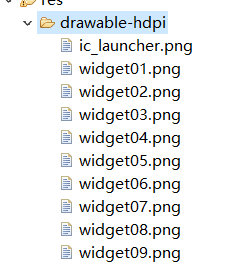
c、给GridView设置Item的点击监听,并做响应

// 给gridView 的Item设置点击监听
gv_main.setOnItemClickListener(new OnItemClickListener() {
@Override
public void onItemClick(AdapterView<?> parent, View view,
int position, long id) {
// 得到当前点击item的名称
String name = names[position];
// 提示
Toast.makeText(MainActivity.this, name, 1).show();
}
});